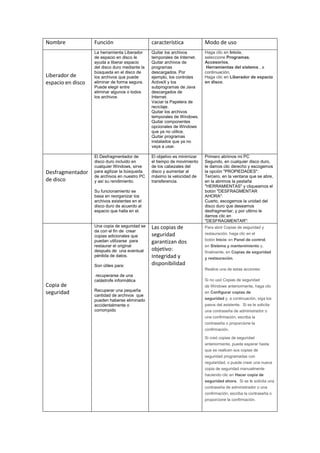
Trabajo de informatica
- 1. Nombre Función característica Modo de uso Liberador de espacio en disco La herramienta Liberador de espacio en disco le ayuda a liberar espacio del disco duro mediante la búsqueda en el disco de los archivos que puede eliminar de forma segura. Puede elegir entre eliminar algunos o todos los archivos Quitar los archivos temporales de Internet. Quitar archivos de programas descargados. Por ejemplo, los controles ActiveX y los subprogramas de Java descargados de Internet. Vaciar la Papelera de reciclaje. Quitar los archivos temporales de Windows. Quitar componentes opcionales de Windows que ya no utilice. Quitar programas instalados que ya no vaya a usar. Haga clic en Inicio, seleccione Programas, Accesorios, Herramientas del sistema , a continuación, Haga clic en Liberador de espacio en disco. Desfragmentador de disco El Desfragmentador de disco duro incluido en cualquier Windows, sirve para agilizar la búsqueda de archivos en nuestro PC y así su rendimiento. Su funcionamiento se basa en reorganizar los archivos existentes en el disco duro de acuerdo al espacio que halla en el. El objetivo es minimizar el tiempo de movimiento de los cabezales del disco y aumentar al máximo la velocidad de transferencia. Primero abrimos mi PC Segundo, en cualquier disco duro, le damos clic derecho y escogemos la opción "PROPIEDADES": Tercero, en la ventana que se abre, en la abrimos la pestaña "HERRAMIENTAS" y cliqueamos el botón "DESFRAGMENTAR AHORA": Cuarto, escogemos la unidad del disco duro que deseamos desfragmentar, y por ultimo le damos clic en "DESFRAGMENTAR": Copia de seguridad Una copia de seguridad se da con el fin de crear copias adicionales que puedan utilizarse para restaurar el original después de una eventual pérdida de datos. Son útiles para: recuperarse de una catástrofe informática Recuperar una pequeña cantidad de archivos que pueden haberse eliminado accidentalmente o corrompido Las copias de seguridad garantizan dos objetivo: Integridad y disponibilidad Para abrir Copias de seguridad y restauración, haga clic en el botón Inicio en Panel de control, en Sistema y mantenimiento y, finalmente, en Copias de seguridad y restauración. Realice una de estas acciones: Si no usó Copias de seguridad de Windows anteriormente, haga clic en Configurar copias de seguridad y, a continuación, siga los pasos del asistente. Si se le solicita una contraseña de administrador o una confirmación, escriba la contraseña o proporcione la confirmación. Si creó copias de seguridad anteriormente, puede esperar hasta que se realicen sus copias de seguridad programadas con regularidad, o puede crear una nueva copia de seguridad manualmente haciendo clic en Hacer copia de seguridad ahora. Si se le solicita una contraseña de administrador o una confirmación, escriba la contraseña o proporcione la confirmación.
- 2. Restaurar sistema Restaurar sistema puede devolver los programas y archivos del sistema de su equipo a un momento en que todo funcionaba bien, evitando la pérdida de tiempo valioso solucionando problemas. No afectará a sus documentos, imágenes u otro tipo de datos Restaurar sistema le permite restaurar los archivos de sistema del equipo a un momento anterior. Es una manera de deshacer cambios del sistema realizados en el equipo, sin que esto afecte a los archivos personales, como el correo electrónico, documentos o fotografías. Restaurar sistema usa una característica denominada protección del sistema para crear y guardar regularmente puntos de restauración en el equipo. Estos puntos de restauración contienen información acerca de la configuración del registro y otra información del sistema que usa Windows. También puede crear puntos de restauración manualmente. Antes de iniciar Restaurar sistema, guarde los archivos que estén abiertos y cierre todos los programas. Restaurar sistema reiniciará su equipo. Abra Restaurar sistema haciendo clic en el botón Iniciar. En el cuadro de búsqueda, escriba Restaurar sistema y, a continuación, en la lista de resultados de búsqueda, haga clic en Restaurar sistema. Si se solicita una contraseña de administrador o una confirmación, escriba la contraseña o proporcione la confirmación. Siga los pasos del asistente para elegir un punto de restauración y restaurar el equipo. . Centro de seguridad El Centro de seguridad de Windows puede ayudar a proteger el equipo comprobando el estado de varios aspectos esenciales de la seguridad del equipo, como la configuración del firewall, actualizaciones automáticas de Windows, configuración del software antimalware, configuración de seguridad de Internet y configuración del Control de cuentas de usuario. Si Windows detecta un problema con cualquiera de estos fundamentos del Centro de seguridad muestra una notificación y coloca un icono del Centro de seguridad en el área de notificación. Haga clic en la notificación o haga doble clic en el icono del Centro de seguridad para abrir el Centro de seguridad y obtener información sobre cómo solucionar el problema. Ayuda a garantizar que su firewall este activado, su software antivirus actualizado y su equipo configurado para instalar actualizaciones automáticamente Para abrir Centro de seguridad haga clic en el botón Inicio , en Panel de control, en Seguridad finalmente, En Centro de seguridad.
